文章編號: 000223944
Jak identifikovat počítače se systémem Windows s umělou inteligencí
摘要: Tento článek se zabývá často kladenými dotazy týkajícími se počítačů Dell se systémem Windows a umělou inteligencí. Pokrývá nejčastěji kladené otázky (FAQ).
文章內容
說明
Nejčastější dotazy týkající se počítačů se systémem Windows s umělou inteligencí
Co jsou počítače se systémem Windows s podporou umělé inteligence?
Počítače se systémem Windows s podporou umělé inteligence jsou novou generací počítačů, které využívají umělou inteligenci (AI) ke zlepšení uživatelského prostředí. Tyto počítače jsou vybaveny specializovaným hardwarem a softwarem pro efektivní zpracování úloh umělé inteligence a strojového učení. Jsou navrženy tak, aby zvýšily produktivitu, rozpoutaly kreativitu a proměnily způsob, jakým pracujeme.
Co je jednotka neurálního procesoru (NPU)?
NPU (Neural Processing Unit) je specializovaný hardwarový akcelerátor navržený pro úlohy umělé inteligence a strojového učení (ML). NPU jsou optimalizované pro zpracování složitých výpočtů vyžadovaných algoritmy hlubokého učení. Díky této optimalizaci jsou NPU neuvěřitelně efektivní při zpracování úloh umělé inteligence, jako je zpracování přirozeného jazyka, analýza obrazu a další. NPU je integrován do procesoru a jedním z měřítek výkonu NPU je Tera Operations per S (TOPs).
Co znamenají TOP v kontextu počítačů s umělou inteligencí?
TOPs je zkratka pro Tera Operations per Second. TOPs měří výpočetní rychlost pro NPU. Různé NPU mohou mít různé specifikace TOP. Některý software s umělou inteligencí může pro optimální výkon vyžadovat minimální kapacitu TOP. Proto se doporučuje před použitím zkontrolovat softwarové požadavky.
Zlepšuje se u počítačů s NPU výkon nebo životnost baterie?
Úlohy umělé inteligence po přesunutí do NPU zlepšují celkový výkon zařízení a prodlouží životnost baterie. Počítač Dell s procesorem Intel Core Ultra kombinuje výhody NPU a snižuje efekty, jako je automatické orámování, rozostření pozadí a sledování očí. NPU poskytuje pracovníkům až o 38 % delší výdrž baterie, což přináší cenný pracovní čas do dnů nabitých hovory přes Zoom.
Jak se NPU používá ve Windows?
NPU se ve Windows používá k urychlení úloh umělé inteligence a zlepšení uživatelského prostředí. Windows Studio Effects využívá NPU ve funkcích, mezi které patří:
- Rozmazání pozadí: Tento efekt rozostří vaše pozadí během videohovorů, takže se pozornost bude soustředit na vás.
- Oční kontakt: Tato funkce upravuje váš pohled tak, aby simuloval oční kontakt s kamerou během videohovorů.
- Automatické orámování: Díky tomuto efektu zůstanete ve středu rámečku videohovoru, i když se pohybujete.
- Zaměření na hlas: Tato funkce zlepšuje čistotu vašeho hlasu ztlumením hluku na pozadí během videohovorů.
Mnohé z těchto funkcí umělé inteligence se nacházejí v nástrojích, které dnes používáme (Teams, Zoom, Dell Optimizer a další). Tyto pokročilé efekty s umělou inteligencí a algoritmy strojového učení jsou vynikající a umožňují vám prezentovat se ve videokonferencích v tom nejlepším možném světle.
Které počítače Dell podporují NPU pro úlohy AI?
Počítače Dell používají:
- Procesory Intel podporující technologii Intel AI Boost (například procesory Intel Core Ultra)
- Procesory AMD podporující technologii Ryzen AI (například vybrané řady Ryzen 7000, Ryzen řady 8000 a vyšší)
- Qualcomm Snapdragon 8cx Gen2 a vyšší (například Snapdragon X Elite, Snapdragon 8cx Gen 3)
Jak zjistím, zda je můj počítač vybaven jednotkou NPU?
Chcete-li zkontrolovat, zda počítač obsahuje NPU, postupujte následovně:
- Otevřete Správce úloh.
- Klikněte na možnost Výkon.
- Ověřte, že je NPU uvedeno.
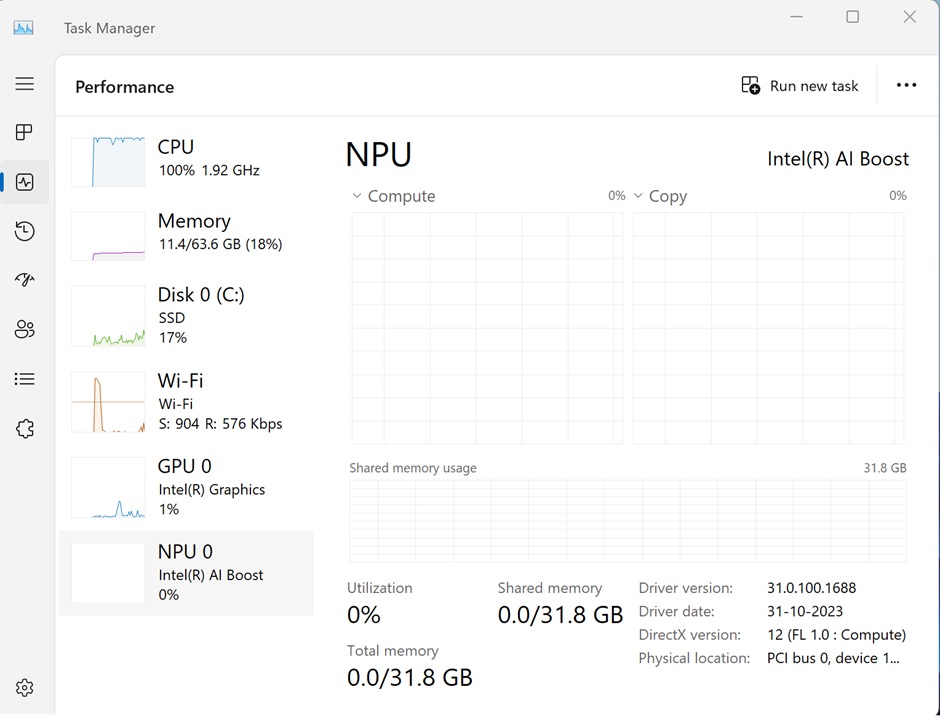
Jak mohu ověřit, zda jsou v systému Windows nainstalovány správné ovladače, aby bylo možné využít výhod NPU?
Pro počítače s procesory Intel:
- Otevřete Správce zařízení.
- Rozbalte Neurální procesory a poté vyberte Intel(R) AI Boost.
- V nabídce View (Zobrazení) klikněte na položku Devices by connection (Zařízení podle připojení).
- Ovladač Windows Studio Effects by se nyní měl zobrazit v části Intel(R) AI Boost.
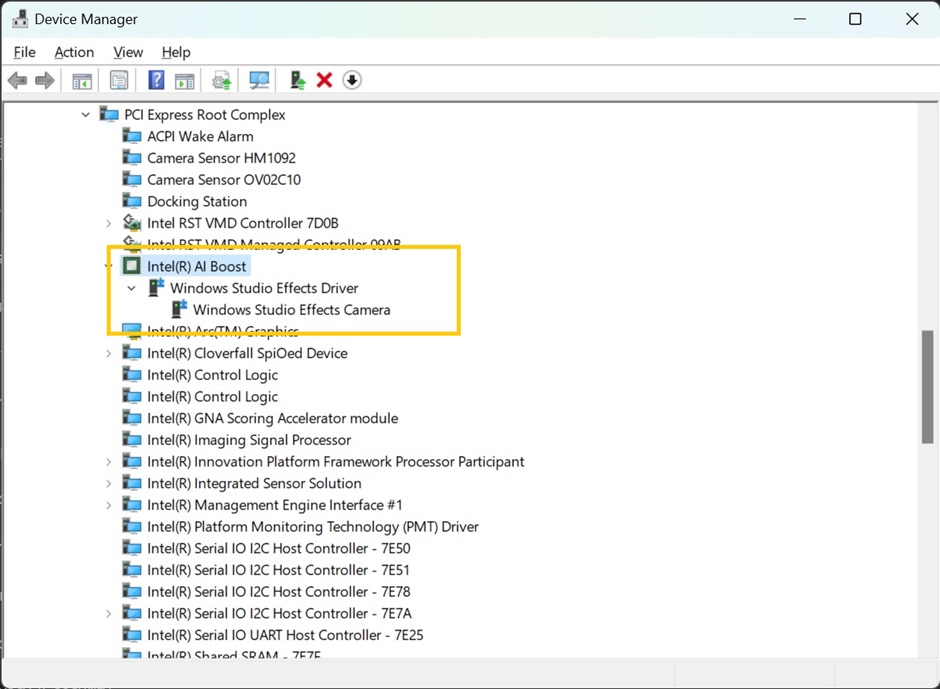
Pro počítače s procesory AMD:
- Otevřete Správce zařízení.
- Rozbalte položku Systémová zařízení > AMD IPU Device.
- V nabídce View (Zobrazení) klikněte na položku Devices by connection (Zařízení podle připojení).
- Ovladač Windows Studio Effects by se nyní měl zobrazit v zařízení AMD IPU.
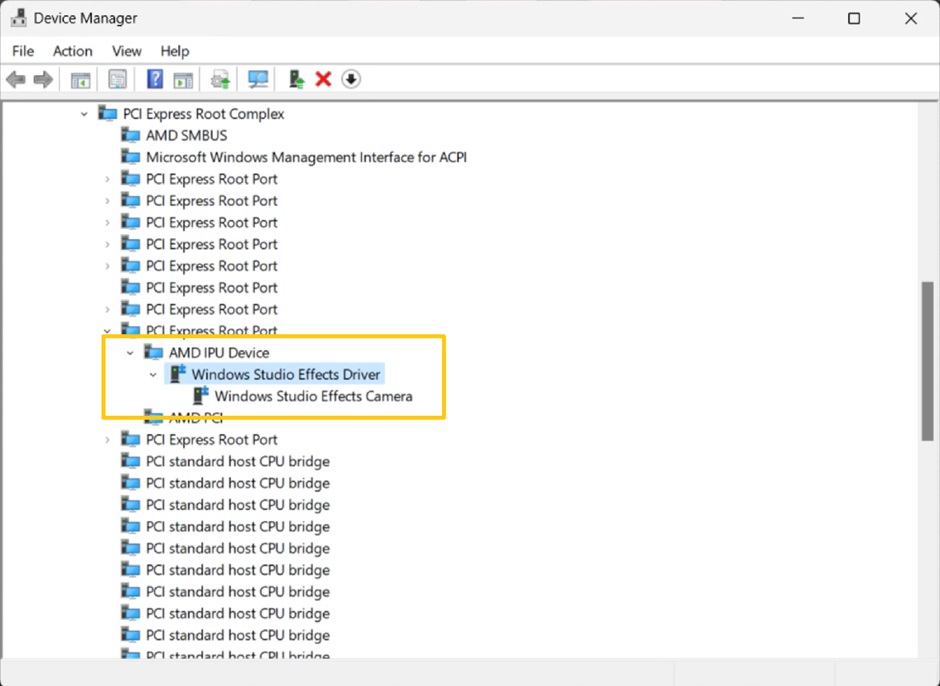
Pro počítače s procesory Qualcomm:
- Ovladače hardwaru AI jsou předinstalovány a aktualizovány pomocí služby Windows Update.
Dotčené platformy:
- Alienware M16 R2
- Alienware x16 R2
- Dell G15 5535
- Inspiron 14 5445
- Inspiron 14 7445 2v1
- Inspiron 14 Plus 7440
- Inspiron 16 5645
- Inspiron 16 7640 2 v 1
- Inspiron 16 Plus 7640
- Latitude 5350
- Latitude 5450
- Latitude 5550
- Latitude 7350
- Notebook Latitude 7450
- Notebook Latitude 7650
- Latitude 9450 2 v 1
- Mobilní pracovní stanice Precision 5690
- Pracovní stanice Precision 3490
- Pracovní stanice Precision 3590
- Pracovní stanice Precision 3591
- Pracovní stanice Precision 5490
- XPS 13 9340
- XPS 14 9440
- XPS 16 9640
文章屬性
受影響的產品
產品
Latitude 5350, Latitude 7350 Detachable, Latitude 7450
上次發佈日期
07 5月 2024
版本
2
文章類型
How To